
Bureautique / Informatique
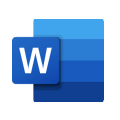
Formez-vous à Microsoft Word
Apprenez toutes les fonctionnalités Word et boostez votre CV !
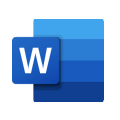
.svg)




L’objectif de la formation
Microsoft Word est le principal programme de traitement de texte et de création de documents pour un usage personnel et professionnel.
L’interface du logiciel est facile à utiliser, mais beaucoup d’entre nous ne savent pas comment en tirer le meilleur parti. Résultat : nous passons à côté de fonctionnalités uniques qui facilitent considérablement la tâche, à la maison comme au travail !
La maîtrise du logiciel Word est essentielle pour créer rapidement des contenus et publications de qualité professionnelle. Ne vous êtes-vous jamais demandé comment bien composer un courrier et lui donner une véritable valeur ajoutée ? Avez-vous besoin de présenter un document bien structuré, avec tableaux et graphiques pour promouvoir votre entreprise ?
Dans cette formation pratique, vous serez exposé aux secrets d’une utilisation efficace de Microsoft Word 2016 pour tous vos besoins de rédaction. Vous apprendrez à créer ces documents si utiles au quotidien, dans votre vie professionnelle ou personnelle.
27 modules pour transformer une page blanche en un document d’aspect professionnel !
À travers les 27 modules de la formation, vous acquerrez les compétences de base du logiciel Word, mais aussi ses fonctionnalités avancées. Le tout en quelques heures, de chez vous et de manière progressive.
Même si vous débutez totalement dans l’utilisation d’un traitement de texte, vous trouverez rapidement vos repères dans le logiciel Word. Les premiers modules de la formation visent à vous donner une base solide de l’utilisation du logiciel de la suite Office. Vous découvrirez d’abord le fonctionnement de Word : de l’ouverture du programme à l’impression de votre nouveau document, en passant par la mise en page et les listes à puces ou numérotées. Les en-têtes et pieds de page n’auront plus de secrets pour vous, de même que les bordures et trames dont vous ignoriez peut-être jusqu’à l’existence !
Une fois maîtrisées les fonctions de base essentielles pour créer et mettre en forme un document convaincant, vous passerez aux fonctionnalités avancées. Découvrez les tabulations pour organiser votre page, puis toutes les caractéristiques des tableaux Word. Car il ne suffit pas d’insérer un tableau de 4 colonnes sur 5 pour devenir un expert. Notre formation ira plus loin et vous apprendra même à convertir un tableau en texte et vice-versa.
Vous apprendrez à créer votre propre modèle pour personnaliser vos documents, ou encore à ajouter des diagrammes et graphiques pour présenter des données de manière percutante.
Une formation qui suit votre rythme
La formation Word est accessible à tout moment, de manière illimitée, sur votre ordinateur, votre tablette ou votre téléphone. De cette manière, vous étudiez à votre rythme et dans les conditions qui vous conviennent. Vous pouvez refaire les exercices pratiques d’un module autant de fois que vous le désirez pour parfaitement maîtriser chaque outil de Word.
Si vous avez des difficultés avec un module et avez besoin d’aide, nous sommes là 24 h/24, 7 j/7. Notre tuteur spécialisé vous accompagnera tout au long de la formation. Son rôle : vous suivre à chaque étape de votre étude. Il peut vous expliquer les fonctions qui vous semblent plus compliquées, corriger vos exercices et répondre à vos questions pratiques.
Saviez-vous que notre formation Word est éligible au CPF ? N’hésitez pas à utiliser votre Compte personnel de formation pour devenir un expert du logiciel phare de la suite bureautique de Microsoft.
Le programme

Module 1 : Pour commencer
- Démarrer Word
- Saisir texte et Enregistrer un document
- Fermer/ ouvrir un document
- Se déplacer dans un document
- Modes d’affichage d’un document
Module 2 : Saisie et mise en forme des caractères
- Saisir du texte
- Sélectionner du texte
- Mettre en forme du texte
- Reproduire / annuler une mise en forme
- Maîtriser les options de la boîte Police
Module 3 : Modifier du texte
- Modifier, insérer, supprimer du texte
- Couper, copier, coller du texte
- Le presse-papiers Office
- Couper/déplacer du texte
- Annuler des modifications
Module 4 : Mise en forme de paragraphes
- Modifier l’alignement d’un paragraphe
- Effectuer des retraits de paragraphe
- Modifier l’interligne
- Modifier l’espacement entre les paragraphes
- Empêcher une rupture entre des lignes et des paragraphes
- Effacer toute la mise en forme du texte
Module 5 : Bordures et des trames
- Ajouter et personnaliser une bordure
- Ajouter une bordure aux pages
- Appliquer une trame de fond
Module 6 : Puces et numéros
- Créer une liste à Puces ou une liste numérotée
- Modifier et personnaliser une liste à Puces ou numéros
- Utiliser des paragraphes dans les listes et ajuster les retraits
- Utiliser une liste à plusieurs niveaux
Module 7 : Mise en page
- Paramétrer les marges et l’orientation des pages
- Insérer un saut de page
- Créer et mettre en page des sections
- Numéroter les pages d’un document
Module 8 : En-tête, pied de page et filigrane
- Créer un en-tête et un pied de page
- Modifier, supprimer en-tête et pied de page
- Créer, supprimer un filigrane
Module 9 : Impression
- Imprimer un document et paramétrer l’impression
- Impression d’une enveloppe
- Impression d’étiquettes
Module 10 : Les tabulations
- Poser et appliquer une tabulation
- Modifier et supprimer une tabulation
- Utiliser la boîte de dialogue Tabulations
- Définir des points de suite
Module 11 : Les tableaux – création et mise en forme
- Créer un tableau simple
- Insérer, supprimer des lignes et colonnes
- Modifier la hauteur des lignes et largeur des colonnes
- La boîte de dialogue Propriétés du tableau
- Mise en forme des cellules
Module 12 : Les tableaux – fonctionnalités avancées
- Dessiner un tableau
- Mise en forme automatique du tableau
- Habillage d’un tableau par le texte
- Trier un tableau
- Calculs dans un tableau
- Convertir un tableau en texte et du texte en tableau
- Scinder horizontalement un tableau
Module 13 : Les images dans Word
- Insérer une image à partir d’un fichier
- Insérer un clipart de la bibliothèque multimédia
- Redimensionner une image
- Recadrer une image, modifier luminosité et contraste
Module 14 : Les images dans Word : modification et habillage
- Styles et modèles prédéfinis des images
- Redimensionner et pivoter des images
- Habillage et positionnement des images
- Organiser des objets
- Aligner, grouper et dissocier des objets
Module 15 : Correction d’un document
- Corriger l’orthographe et la grammaire
- Ajouter ou supprimer un mot du dictionnaire
- Trouver des synonymes
- Maîtriser la correction automatique
- Traduire du texte
Module 16 : Utiliser les colonnes
- Créer et supprimer des colonnes
- Créer des colonnes personnalisées
- Modifier manuellement les largeurs des colonnes
- Insérer et supprimer un saut de colonne
Module 17 : Les styles dans Word
- Utiliser un style existant
- Modifier un style existant
- Créer un nouveau style
- Sélectionner, effacer et supprimer un style
- Créer, appliquer un style de liste
- Importer et exporter des styles
Module 18 : Dessiner avec Word
- Tracer une forme automatique
- Insérer du texte dans une forme
- Dessiner une forme libre
- Aligner, grouper, dissocier des objets
- Créer une mascotte
Module 19 : Les fonctions Rechercher et Remplacer
- Rechercher et remplacer du texte
- Rechercher du texte mis en valeur
Module 20 : Les modèles
- Créer un document à partir d’un modèle
- Créer un modèle à partir d’un document
- Modifier un modèle existant
Module 21 : SmartArt, diagramme, graphique et zone de texte
- Insérer un SmartArt ou diagramme
- Insérer un graphique
- Insérer une zone de texte
Module 22 : Index et Notes de bas de page
- Définir une entrée d’index et compiler un index
- Insérer une note
- Insérer un signet
- Insérer un renvoi
Module 23 : Publipostage avec l’assistant
- Comprendre le publipostage
- Créer le document principal et la source de données
- Insérer des champs de fusion et fusionner les données
- Introduire des règles et conditions
Module 24 : Documents longs
- Le mode Plan
- Générer une table des matières
- Créer une table des matières à l’aide de champs
Module 25 : Les formulaires
- Créer un formulaire
- Insérer des contrôles du contenu dans un formulaire
- Protéger, diffuser et déprotéger un formulaire
Module 26 : Les révisions
- Le suivi des modifications dans Word
- Gérer les commentaires
- Combiner des documents révisés
- Accepter et refuser les révisions
Déroulement de la formation
Votre formation démarrera à la date choisie lors de votre inscription. Cette inscription se fait en ligne et vous indique clairement le montant subventionné par les fonds mutualisés de la formation professionnelle.
En début de formation, vous recevrez vos identifiants d’accès à notre plateforme en ligne qui contient l’ensemble des supports vidéos et exercices à réaliser à la maison.
.svg)
Certifications reconnues par l'État
Obtenez une certification officielle reconnue par l'État pour booster votre CV et votre carrière !

Des formations accessibles 24/7
Retrouvez vos cours écrits et vos formations vidéo 24/7 sur ordinateur et sur smartphone.

Un accompagnement personnalisé
Bénéficiez d'une approche individualisée et d'un suivi sur-mesure tout au long de votre formation grâce à nos coach passionnés et nos formateurs experts.

100% à domicile
Des formations 100% en ligne à domicile à suivre à votre propre rythme. Un petit peu par jour ou 2h chaque week-end ? C’est vous qui choisissez quand suivre la formation.
.svg)

Bien reçu ✓
Un conseiller vous contactera prochainement.
En attendant, sécurisez dès maintenant l'accès à votre Compte Personnel de Formation en créant votre identité numérique

4,6
(
63
Avis)

Jade
Février 2021





“C'était complet et bien expliqué. Finalement, le e-learning est un vrai atout pour suivre la formation à son rythme."

Kévin
Septembre 2020





“Super formation. Je suis désormais à un niveau avancé dans le Pack Office de Microsoft. Ça m'a beaucoup aidé lors de ma recherche d'emploi."

Laura
Novembre 2020





“Formation très intéressante, qui m'a beaucoup appris notamment dans la structure des textes. Ça m'aidera beaucoup pour l'écriture de mon livre."
Votre formation rêvée se trouve peut-être ici...
Bureautique / Informatique

4,3
WooCommerce
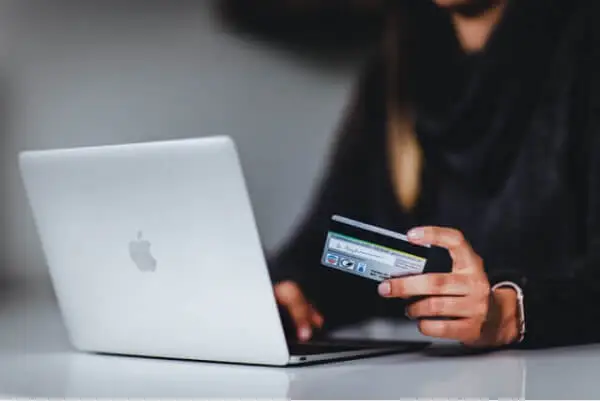
Bureautique / Informatique

4,3
WooCommerce
Créer votre boutique en ligne facilement en utlisant WooCommerce, l'extension phare de Wordpress.






























.webp)